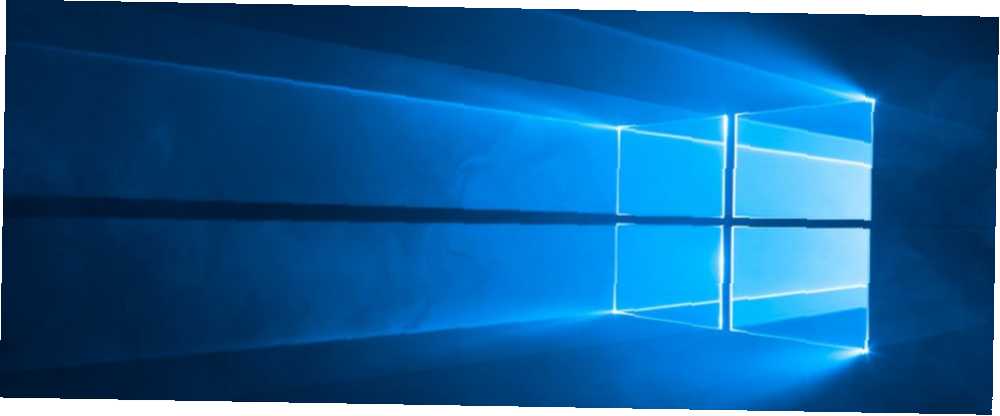
Brian Curtis
0
5178
1373
Papirkurv-ikonet er din anden chance på Windows-skrivebordet. Men der er tidspunkter, hvor det forsvinder fra skrivebordet. Det gør det vanskeligt at gendanne slettede filer eller endda tømme skraldet.
Der er ganske mange årsager til det (f.eks. En Windows-opdatering eller et andet program som TweakUI har muligvis fjernet registreringsdatabaseposten for ikonet). Så her er en løsning til at gendanne det mistede papirkurv-ikon.
Sådan gendannes papirkurvikonet i Windows 10
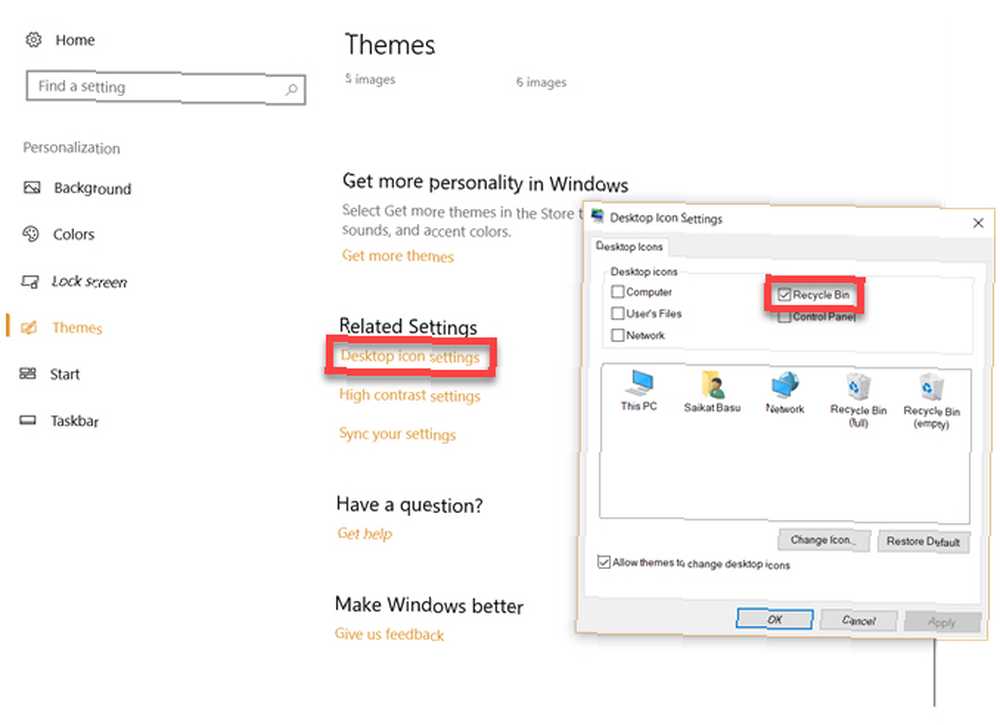
Microsoft har en hurtig tretrinsproces for at bringe ikonet tilbage i syne.
- Vælg Start -knappen, vælg derefter Indstillinger. Eller højreklik på skrivebordet og vælg Tilpas.
- Vælg Tilpasning> Temaer> Indstillinger for skrivebordsikon.
- Vælg Afkrydsningsfelt til papirkurven> Anvend.
Men hvis dette ikke løser problemet, er der en anden indstilling, du skal kontrollere, før du kigger efter mere alvorlige finjusteringer.
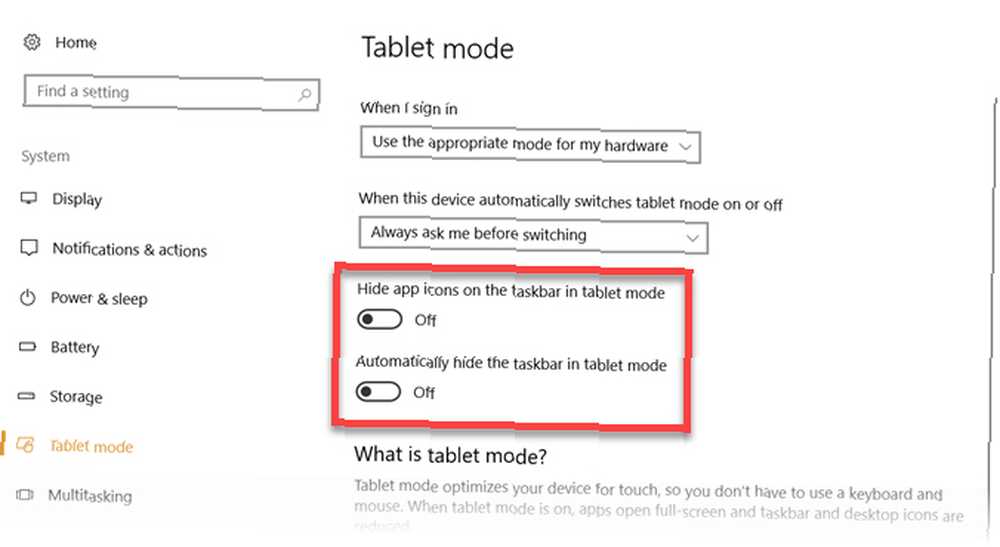
Sluk Windows 10-tablettilstand: Din computer er muligvis i tablettilstand, der i sin natur ikke viser skrivebordsikonerne, herunder papirkurven. Du skal tænde dem.
- 1. Gå til for at tænde for dine ikoner Start> Indstillinger> System> Tablettilstand.
- 2. Skift fra Skjul appikoner på proceslinjen i tablettilstand og Skjul automatisk proceslinjen i tablettilstand.
Virkede ikke? Opret en genvej til papirkurven
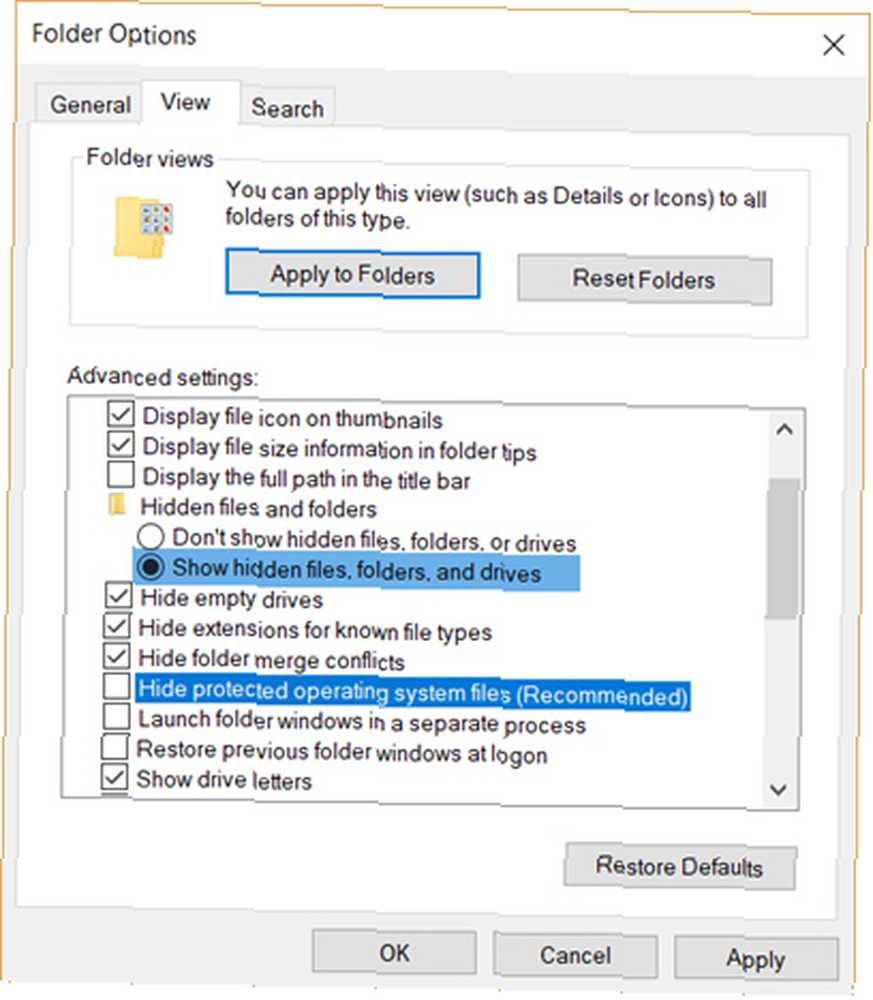
Hvis ovenstående to trin ikke fungerer, kan du oprette en genvej til ikonet Papirkurv. Det er ikke det samme, men du beholder de fleste af funktionerne.
- Åben Windows File Explorer. Vælg Vis> Indstillinger. Mappeindstillinger vises.
- I Mappeindstillinger boks> Klik på Udsigt fane> Vælg Vis skjulte filer, mapper og drev og fjern markeringen Skjul beskyttede operativsystemfiler (anbefales).
- Klik ansøge og Okay.
- Vend tilbage til File Explorer. Fra højre vælg Denne pc > Åbn OS (C :) eller C: Drive. Højreklik $ Recycle.Bin, og i Send til menu vises, vælg Skrivebord (oprette genvej).
Papirkurven er et sikkerhedsnet til at gendanne en fil, hvis du har slettet den ved et uheld. Du kan skjule det eller fjerne det, men det er en af disse Windows-filer, som du ikke bør slette Slet disse Windows-filer og -mapper for at frigøre diskplads Slet disse Windows-filer og -mapper for at frigøre diskplads Vil du rydde diskplads på din Windows-computer? Se på disse Windows-filer og -mapper, som du sikkert kan slette. . Der er bedre kandidater, hvis du vil spare plads.











